【 大人を遊ぶ。ありきたりな日常を冒険する 】
【 Enjoying adulthood. Adventure at ordinary days. 】
パソコンが GO PRO を読みこんでくれない場合の対処法。
筆者はこれで一発解決した。パソコンが GO PRO を読み込んでくれない時の対処法。
まずパソコンの USB ポートを見ていただきたい。
USB ポートとは USB 端子を差し込む差し込み口のこと。
一番上の画像を参考のためにもういちど貼っておく。
穴の部分が青いのが見える。
もしあなたのパソコンの USB ポートが青色なら GO PRO を接続しても画面上に現れない、つまり読み込んでくれない確率が高い。
これは GO PRO で標準装備されている USB ケーブルが白色の USB2.0 であるため。
白いほうが GO PRO 標準装備の USB2.0 。
青いほうが転送速度が10倍の USB3.0 。
動画編集できるスペックのパソコンなら USB3.0 が多いと思う。
この青い色の USB3.0 ケーブルを別に買えばよい。
やっかいなのは場面によって読み込む時もあること。このためにかえって問題解決が遅れてしまう。
間違いのないように細かく説明しておく。
GO PRO 標準装備が USB2.0 Type-A to Type-C(白色)
買うべきは USB3.0 Type-A to Type-C(青色)
Type-A とか Type-C というのは接続部分の形のことでType-A が上の画像にある長方形のもの。Type-C が下の画像のもの。
メーカーによっては 3.0 がアンペアを指している紛らわしい表示の物もある。
直感的にわかりやすいのはやはりケーブルの先端を直接見て色が青であることを確認すること。
この他の理由として、関連するマイクロソフトのアップデートをするなどもあるが筆者は結果的にこれで解決した。
参考になった人がいればうれしい。
